Trong thế giới công nghệ hiện đại, nơi mà các ứng dụng và game ngày càng đòi hỏi nhiều tài nguyên, việc tối ưu hóa hiệu suất hệ thống trở thành một yếu tố then chốt. RAM (Bộ nhớ truy cập ngẫu nhiên) đóng vai trò cực kỳ quan trọng trong việc đảm bảo các chương trình và trò chơi của bạn chạy mượt mà, không gặp phải tình trạng giật lag hay chậm trễ. Nếu bạn đang cảm thấy máy tính Windows 11 của mình chưa phát huy hết tiềm năng, đặc biệt khi chạy các tác vụ nặng, việc cấp phát thêm RAM cho ứng dụng hoặc game cụ thể chính là giải pháp bạn cần. Bài viết này từ thuthuatpc.net sẽ hướng dẫn bạn chi tiết các phương pháp, từ những công cụ có sẵn trong hệ điều hành đến phần mềm của bên thứ ba, giúp bạn khai thác tối đa sức mạnh bộ nhớ trên chiếc PC Windows 11 của mình. Hãy cùng khám phá những bí quyết để tăng cường hiệu suất máy tính và nâng cao trải nghiệm sử dụng.
1. Tạm thời cấp phát RAM cao hơn qua Task Manager
Một trong những cách nhanh chóng và dễ dàng nhất để ưu tiên RAM cho một ứng dụng hoặc game đang chạy trên Windows 11 là sử dụng tiện ích Task Manager tích hợp sẵn. Phương pháp này cho phép bạn tạm thời tăng mức độ ưu tiên sử dụng RAM của một tiến trình, giúp nó có nhiều tài nguyên hơn để hoạt động trơn tru. Lưu ý rằng các thay đổi này chỉ có hiệu lực trong phiên làm việc hiện tại và sẽ được hoàn nguyên khi bạn đóng ứng dụng/game hoặc khởi động lại máy tính.
Để thực hiện, bạn có thể mở Task Manager bằng cách nhấp chuột phải vào thanh Taskbar của Windows 11 và chọn “Task Manager”, hoặc đơn giản hơn là nhấn tổ hợp phím Ctrl + Shift + Esc.
Khi Task Manager mở ra, từ thanh sidebar bên trái, chọn mục “Details” (Chi tiết). Ở khung bên phải, trong cột “Name” (Tên), tìm ứng dụng hoặc game mà bạn muốn cấp phát thêm RAM. Nhấp chuột phải vào tiến trình đó, di chuột đến “Set priority” (Đặt độ ưu tiên) và chọn “High” (Cao) hoặc “Above normal” (Trên mức bình thường). Thuthuatpc.net không khuyến nghị chọn tùy chọn “Realtime” (Thời gian thực) vì nó có thể gây ra các vấn đề mất ổn định cho hệ thống của bạn.
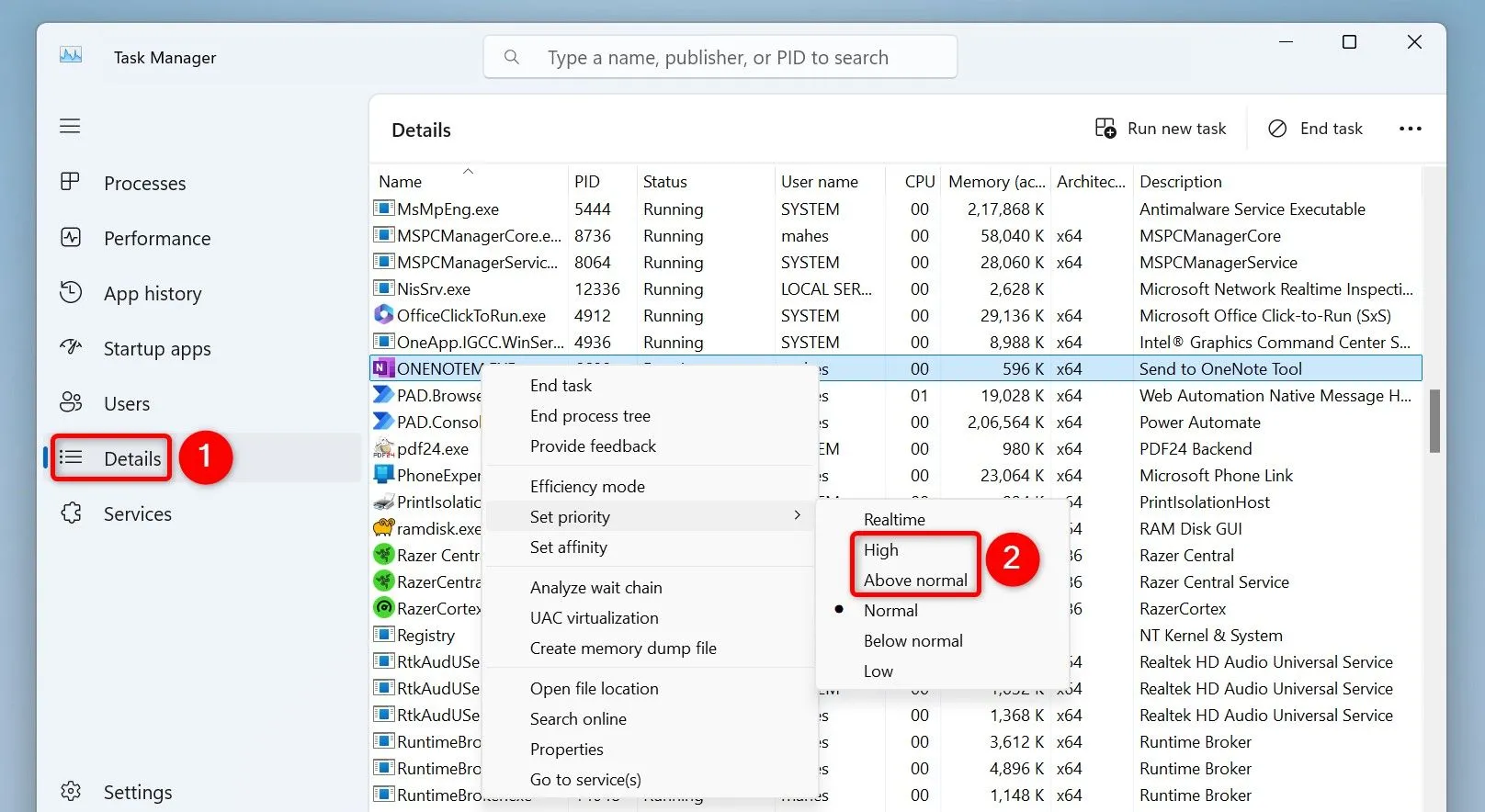 Cài đặt độ ưu tiên cao cho ứng dụng hoặc game trong Task Manager Windows 11
Cài đặt độ ưu tiên cao cho ứng dụng hoặc game trong Task Manager Windows 11
Ứng dụng hoặc game của bạn giờ đây đã có thêm RAM khả dụng, và bạn sẽ nhận thấy hiệu suất của chúng được cải thiện đáng kể. Nếu bạn chọn “Above Normal” mà hiệu suất chưa như mong đợi, hãy thử chuyển sang “High”.
2. Ưu tiên ứng dụng/game trong cài đặt hiệu suất Windows 11
Ngoài việc điều chỉnh độ ưu tiên cho từng tiến trình, bạn cũng có thể cấu hình Windows 11 để ưu tiên tài nguyên RAM cho tất cả các ứng dụng và game nói chung thông qua một tùy chọn hiệu suất hệ thống.
Để thực hiện, mở Windows Search (nhấn phím Windows + S), gõ View advanced system settings (Xem cài đặt hệ thống nâng cao) và chọn kết quả phù hợp. Trong cửa sổ “System Properties” (Thuộc tính Hệ thống) hiện ra, tại mục “Performance” (Hiệu suất), nhấp vào nút “Settings…” (Cài đặt…).
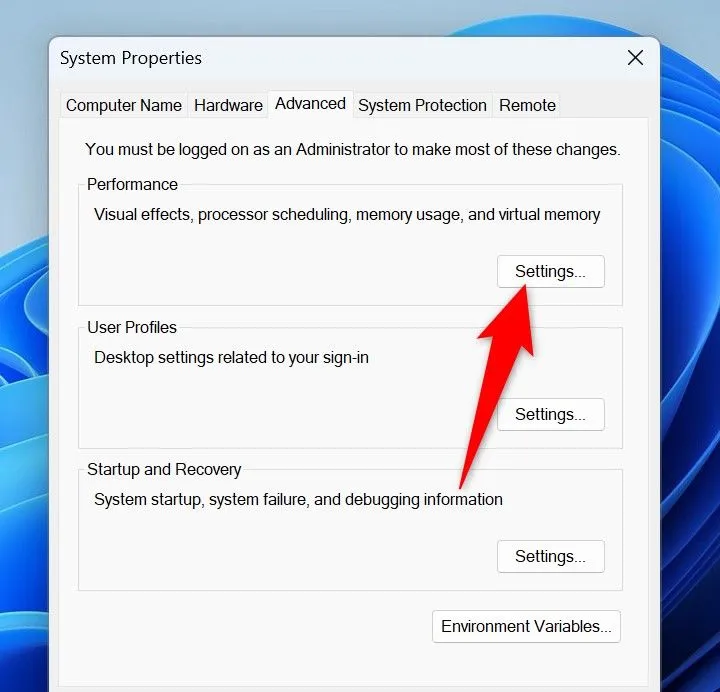 Truy cập cài đặt hiệu suất trong Advanced System Settings của Windows 11
Truy cập cài đặt hiệu suất trong Advanced System Settings của Windows 11
Một cửa sổ mới “Performance Options” (Tùy chọn Hiệu suất) sẽ xuất hiện. Chuyển sang thẻ “Advanced” (Nâng cao). Trong phần “Adjust for best performance of” (Điều chỉnh để có hiệu suất tốt nhất cho), đảm bảo rằng tùy chọn “Programs” (Chương trình) đã được chọn. Cuối cùng, nhấp “Apply” (Áp dụng) và sau đó là “OK” để lưu thay đổi.
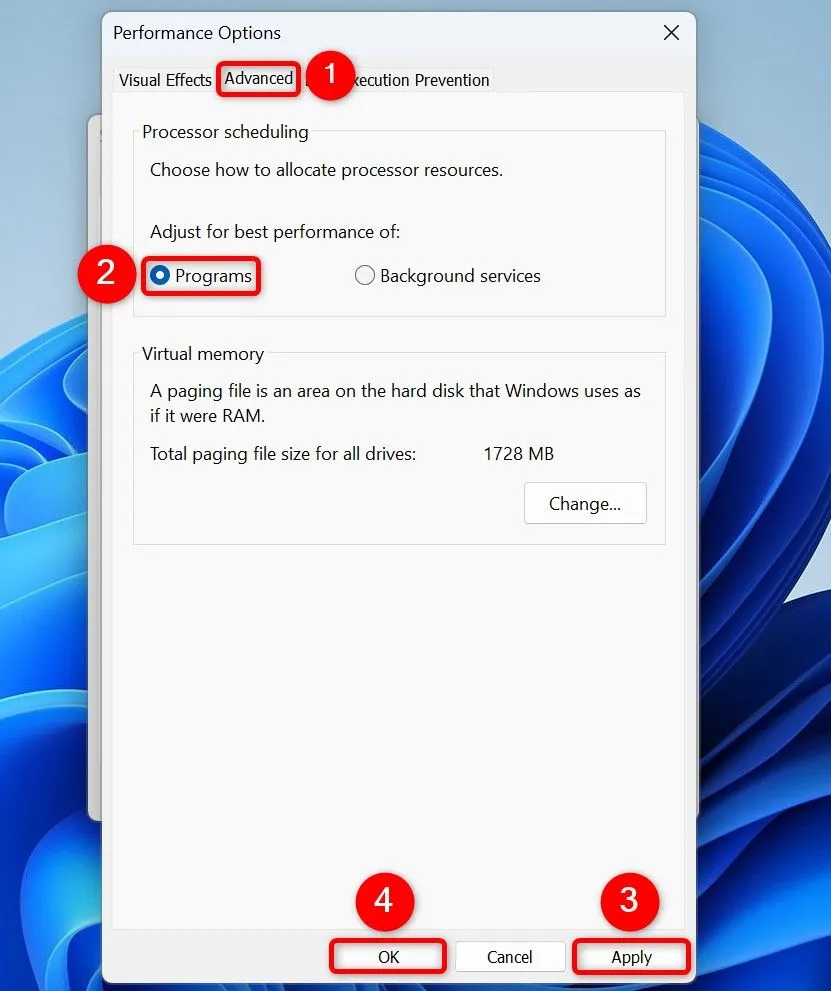 Tối ưu hiệu suất Windows 11 cho các chương trình và game
Tối ưu hiệu suất Windows 11 cho các chương trình và game
3. Tăng cường Bộ nhớ ảo (Virtual Memory) cho ứng dụng và game
Khi các ứng dụng và game yêu cầu nhiều RAM hơn mức vật lý có sẵn, Windows 11 sẽ sử dụng một phần không gian ổ cứng của bạn làm bộ nhớ tạm thời, gọi là bộ nhớ ảo (Virtual Memory) hay tệp trang (page file). Bạn có thể tăng dung lượng bộ nhớ ảo này để cung cấp thêm “RAM” cho các chương trình. Tuy nhiên, thuthuatpc.net không khuyến nghị sử dụng phương pháp này nếu PC của bạn sử dụng ổ cứng SSD, vì việc truy xuất dữ liệu từ bộ nhớ ảo trên SSD có thể làm giảm tuổi thọ của ổ đĩa.
Để điều chỉnh bộ nhớ ảo, mở hộp thoại Run bằng cách nhấn Windows + R. Gõ sysdm.cpl vào ô và nhấn “OK” hoặc Enter.
Trong cửa sổ “System Properties”, chuyển sang thẻ “Advanced”. Tại phần “Performance”, nhấp vào “Settings…”.
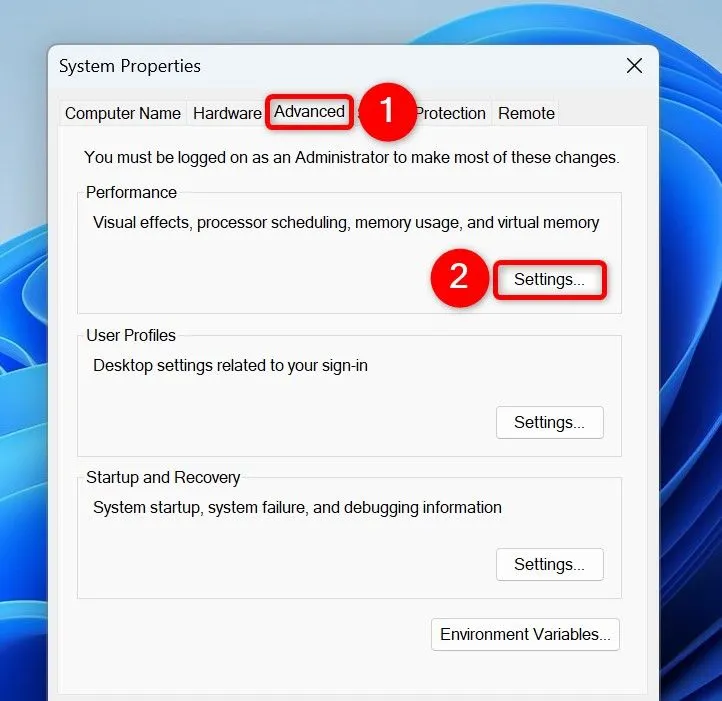 Mở cửa sổ Performance Options từ cài đặt hệ thống trên Windows 11
Mở cửa sổ Performance Options từ cài đặt hệ thống trên Windows 11
Tiếp tục, chuyển sang thẻ “Advanced” trong cửa sổ “Performance Options”. Tại phần “Virtual Memory”, nhấp vào “Change…” (Thay đổi…). Trên cửa sổ “Virtual Memory”, bỏ chọn “Automatically manage paging file size for all drives” (Tự động quản lý kích thước tệp trang cho tất cả các ổ đĩa). Sau đó, chọn ổ đĩa mà bạn đã cài đặt Windows 11 (thường là ổ C:).
Chọn “Custom size” (Kích thước tùy chỉnh). Trong trường “Initial size (MB)” (Kích thước ban đầu), hãy nhập giá trị khoảng 1.5 lần tổng RAM vật lý hiện tại của bạn. Trong trường “Maximum size (MB)” (Kích thước tối đa), nhập giá trị khoảng 3 lần tổng RAM vật lý của bạn. Ví dụ, nếu PC của bạn có 8 GB RAM, thì kích thước ban đầu sẽ là 12288 MB (8 x 1024 x 1.5) và kích thước tối đa sẽ là 24576 MB (8 x 1024 x 3).
Sau khi nhập, nhấp “Set” (Đặt) rồi “OK”.
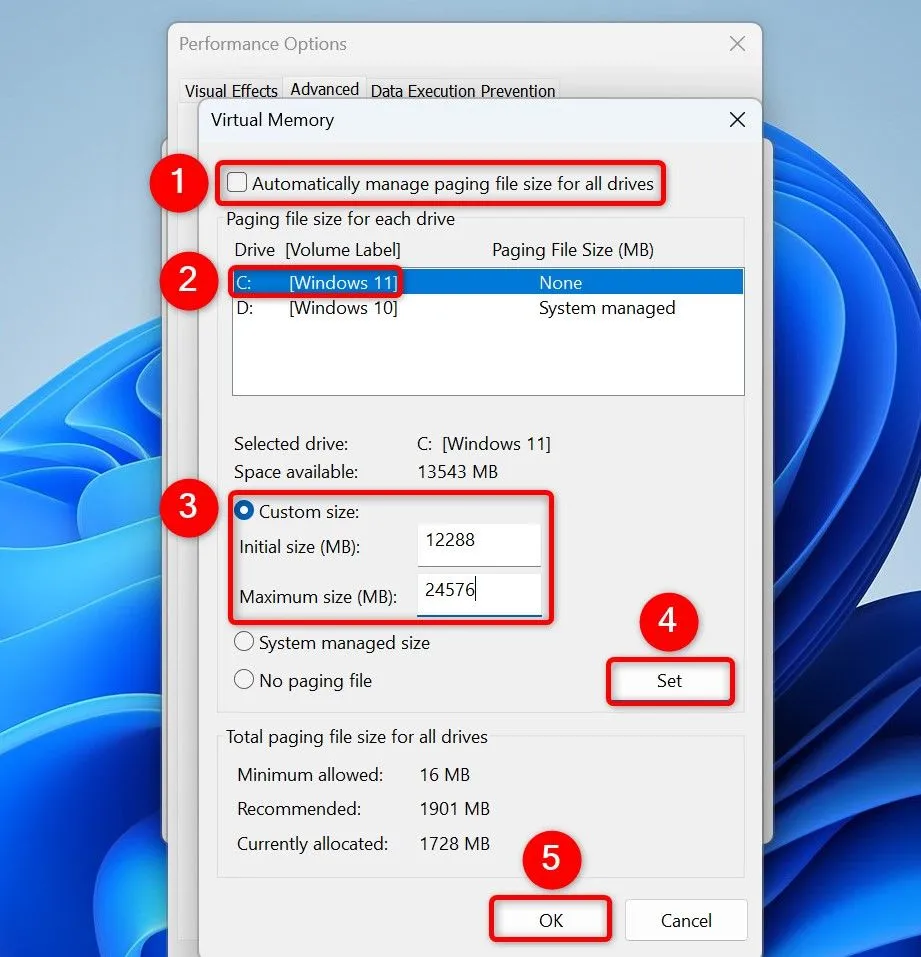 Tùy chỉnh kích thước bộ nhớ ảo (paging file) để tăng RAM cho Windows 11
Tùy chỉnh kích thước bộ nhớ ảo (paging file) để tăng RAM cho Windows 11
Trở lại cửa sổ “Performance Options”, nhấp “Apply” rồi “OK”. Cuối cùng, khởi động lại máy tính để các thay đổi có hiệu lực.
4. Tối ưu hóa RAM bằng phần mềm miễn phí (Razer Cortex)
Để đơn giản hóa quá trình tối ưu hóa RAM cho game, bạn có thể sử dụng các ứng dụng miễn phí như Razer Cortex. Phần mềm này áp dụng nhiều thay đổi cài đặt hệ thống cùng lúc để giải phóng RAM và tăng cường hiệu suất tổng thể, đặc biệt là khi chơi game.
Để sử dụng Razer Cortex, truy cập trang web chính thức của Razer Cortex và chọn “Download Now” (Tải xuống ngay). Sau khi tải về, mở trình cài đặt và chọn “Razer Cortex” từ sidebar bên trái, sau đó nhấp “Install” (Cài đặt).
Khi Razer Cortex đã được cài đặt, nhấp “Launch” (Khởi chạy) để mở ứng dụng. Trên giao diện chính, nhấp vào “System Booster” (Tăng cường hệ thống) ở phía trên, sau đó chọn “Speed Up” (Tăng tốc). Bạn sẽ thấy danh sách các thay đổi mà công cụ sẽ áp dụng cho hệ thống. Để tiếp tục, nhấp vào nút “Optimize” (Tối ưu hóa).
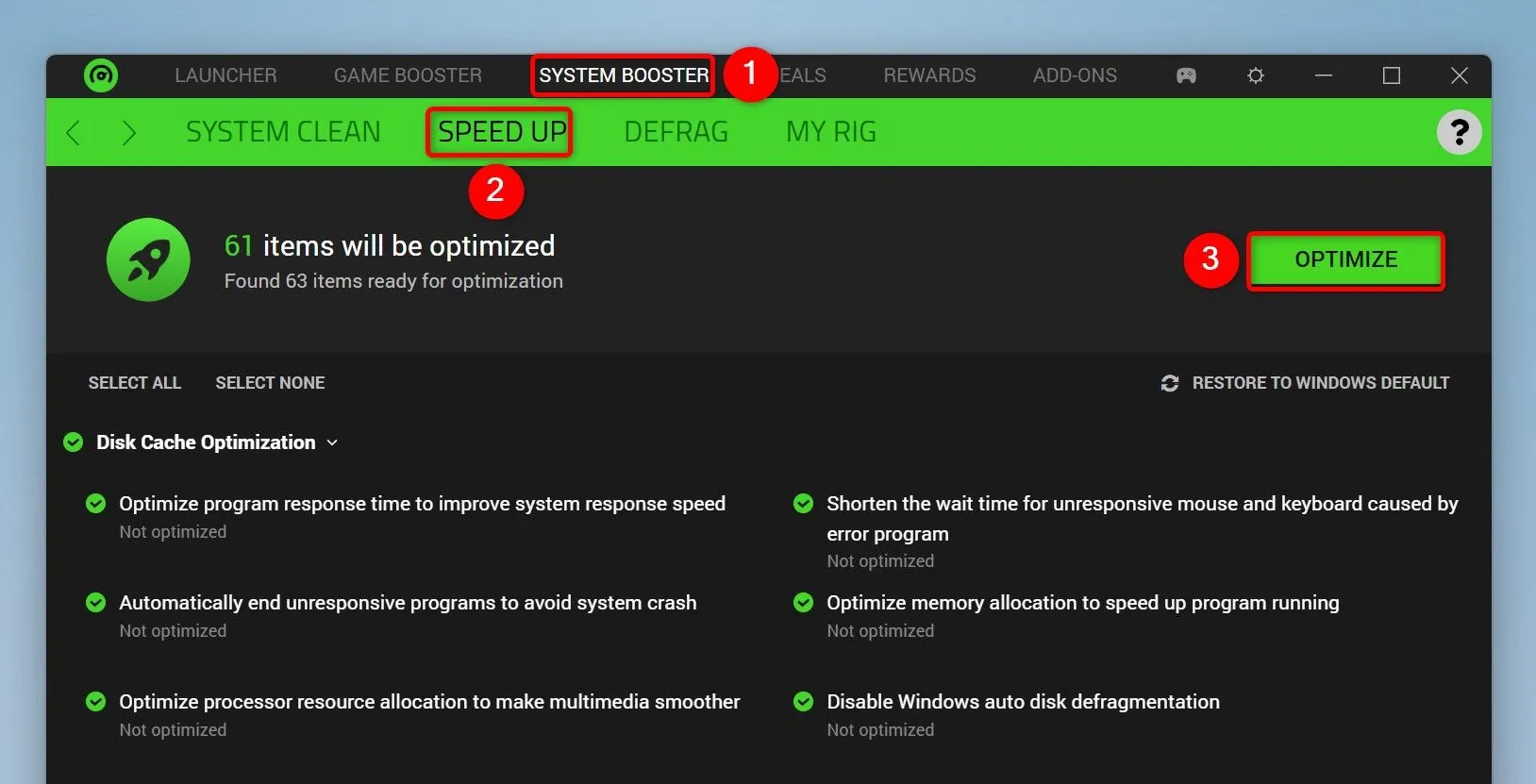 Sử dụng tính năng Speed Up trong Razer Cortex để tối ưu hiệu suất PC
Sử dụng tính năng Speed Up trong Razer Cortex để tối ưu hiệu suất PC
Trong tương lai, nếu bạn muốn quay lại cài đặt mặc định của Windows, chỉ cần chọn “Restore to Windows Default”.
Razer Cortex cũng có tính năng Game Booster (Tăng cường Game) cực kỳ hữu ích. Tại thanh điều hướng trên cùng của công cụ, nhấp vào “Game Booster”. Trên trang này, bạn sẽ thấy tất cả các tối ưu hóa mà công cụ sẽ áp dụng khi chơi game. Nhấp vào nút “Boost Now” (Tăng tốc ngay) để kích hoạt.
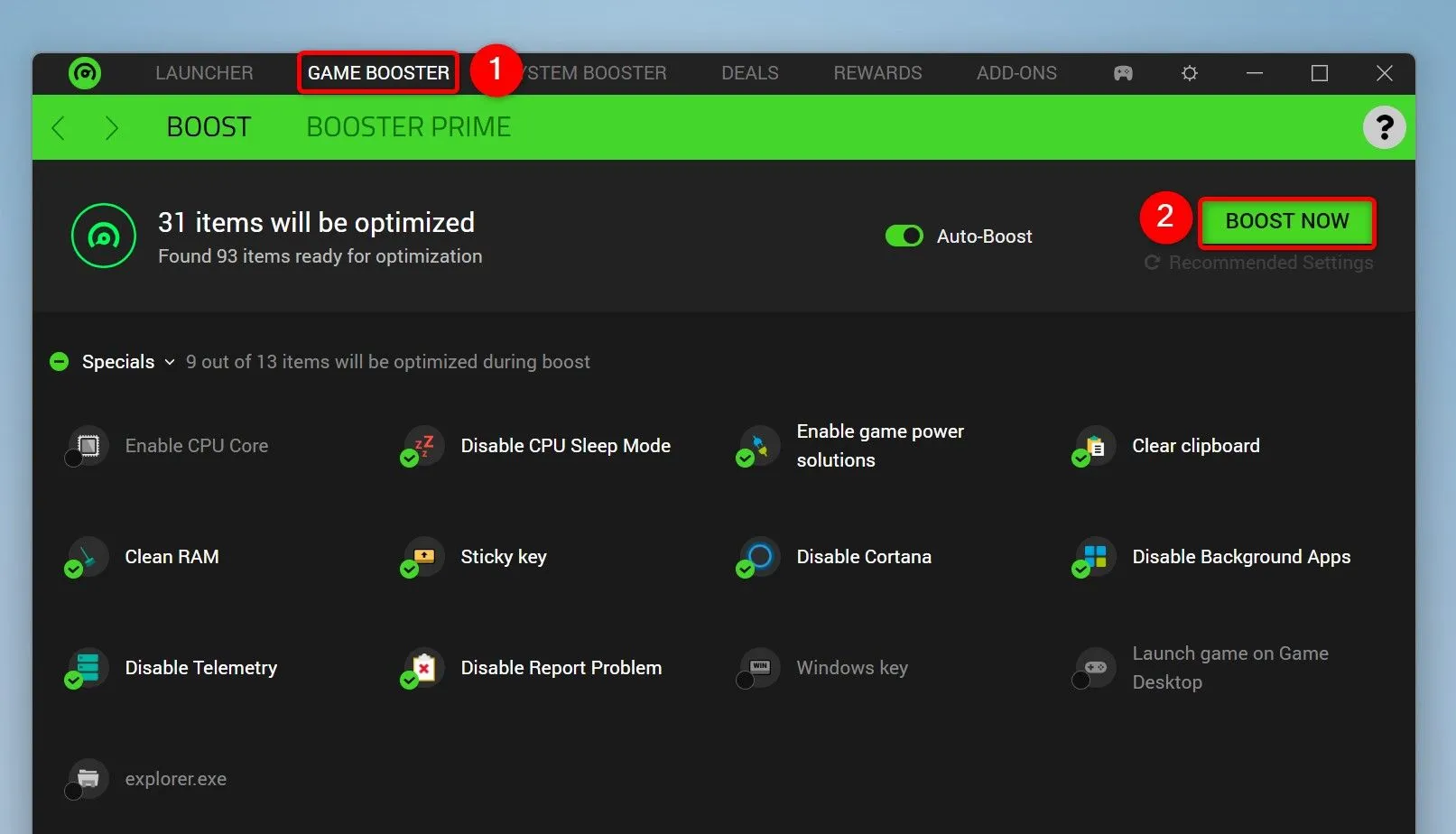 Kích hoạt chế độ Game Booster của Razer Cortex để tăng hiệu suất chơi game
Kích hoạt chế độ Game Booster của Razer Cortex để tăng hiệu suất chơi game
Ngoài ra, bạn có thể bật tùy chọn “Auto-Boost” (Tự động tăng tốc) để Razer Cortex tự động tối ưu hiệu suất game mỗi khi bạn khởi chạy một trò chơi.
5. Vô hiệu hóa dịch vụ SysMain (Superfetch) để giải phóng RAM
Một cách khác để tăng lượng RAM khả dụng cho ứng dụng hoặc game mong muốn là vô hiệu hóa dịch vụ SysMain (trước đây gọi là Superfetch) của Windows 11. Dịch vụ này được thiết kế để tải trước các ứng dụng bạn thường xuyên sử dụng vào RAM, giúp chúng khởi chạy nhanh hơn. Tuy nhiên, quá trình này có thể tiêu tốn một lượng đáng kể RAM, khiến cho các ứng dụng và game khác có ít tài nguyên hơn để sử dụng. Bằng cách tắt dịch vụ này, bạn sẽ có nhiều RAM hơn để cấp phát cho các chương trình ưu tiên.
Để tắt SysMain, mở hộp thoại Run bằng cách nhấn Windows + R. Trong trường văn bản, gõ services.msc và chọn “OK” hoặc nhấn Enter.
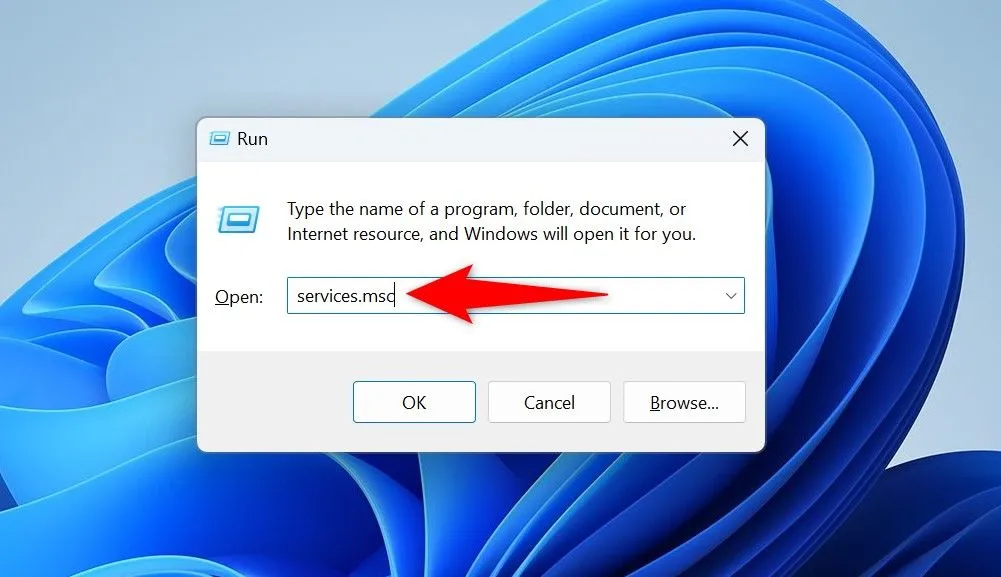 Mở cửa sổ Services (Dịch vụ) để quản lý các tiến trình Windows
Mở cửa sổ Services (Dịch vụ) để quản lý các tiến trình Windows
Trong cửa sổ “Services” (Dịch vụ) hiện ra, tìm dịch vụ có tên “SysMain” ở khung bên phải. Để tìm nhanh hơn, bạn có thể nhấp vào bất kỳ dịch vụ nào trong danh sách và bắt đầu gõ “SysMain”. Khi tìm thấy, nhấp chuột phải vào dịch vụ và chọn “Stop” (Dừng). Thao tác này sẽ vô hiệu hóa dịch vụ tạm thời.
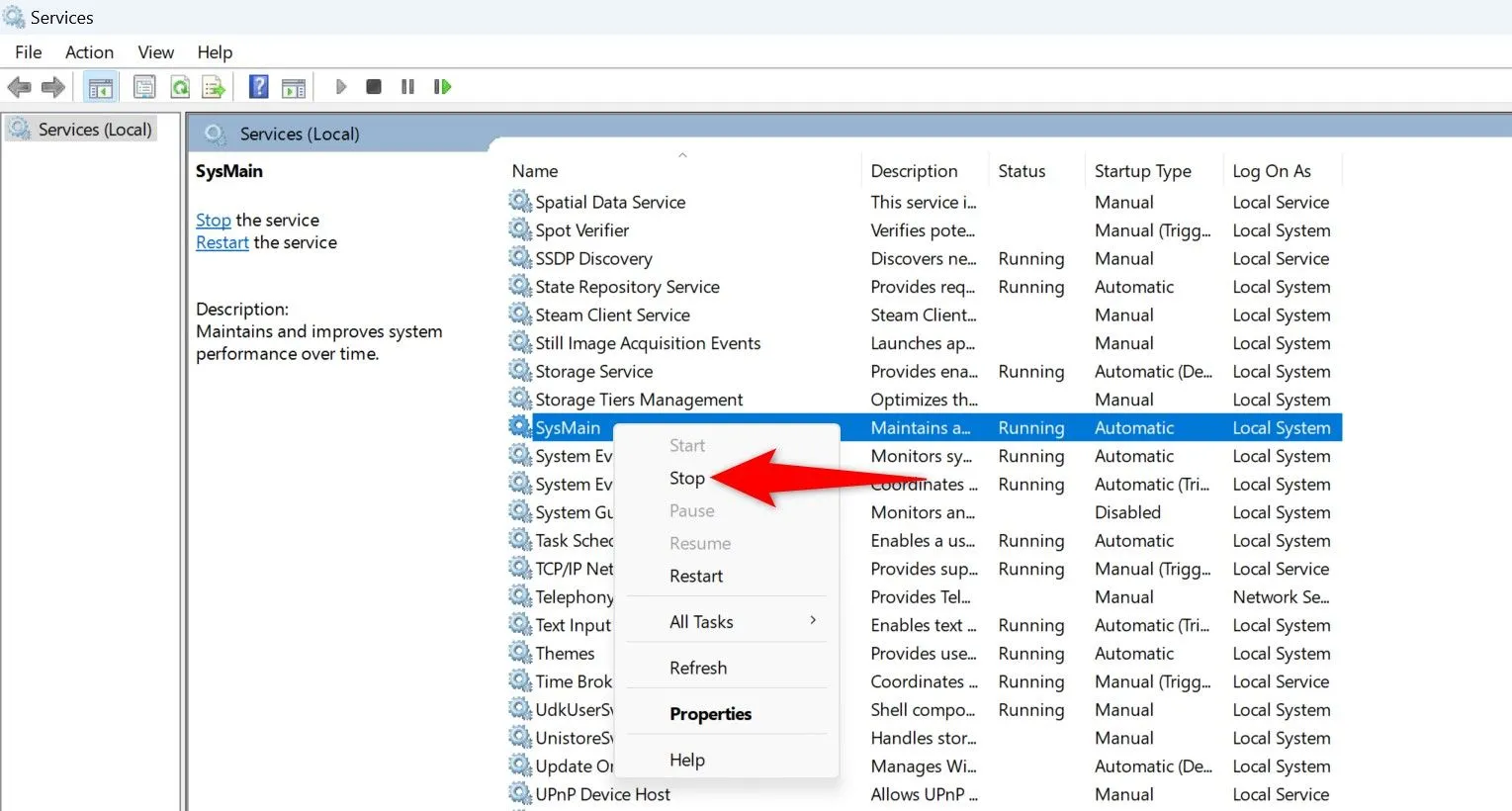 Dừng dịch vụ SysMain (Superfetch) để giải phóng bộ nhớ RAM
Dừng dịch vụ SysMain (Superfetch) để giải phóng bộ nhớ RAM
Theo mặc định, Windows 11 sẽ tự động khởi động lại dịch vụ này khi bạn bật máy tính. Để ngăn chặn điều đó, nhấp chuột phải vào dịch vụ “SysMain” một lần nữa và chọn “Properties” (Thuộc tính). Trong cửa sổ thuộc tính, chuyển sang thẻ “General” (Chung). Tại mục “Startup type” (Loại khởi động), nhấp vào menu thả xuống và chọn “Disabled” (Vô hiệu hóa). Sau đó, nhấp “Apply” và “OK”.
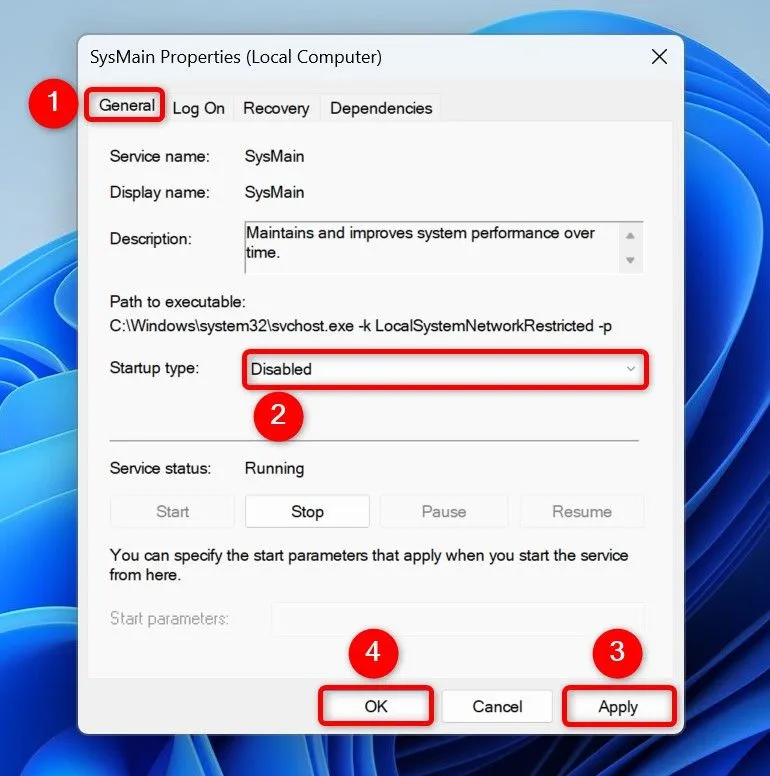 Vô hiệu hóa vĩnh viễn dịch vụ SysMain (Superfetch) khi khởi động Windows 11
Vô hiệu hóa vĩnh viễn dịch vụ SysMain (Superfetch) khi khởi động Windows 11
Bạn có thể đóng cửa sổ “Services” sau khi hoàn tất. Nếu muốn kích hoạt lại dịch vụ này trong tương lai, chỉ cần chọn “Automatic” từ menu “Startup Type” và nhấp “Apply” rồi “OK”.
6. Nâng cấp RAM vật lý: Giải pháp tối ưu lâu dài
Nếu bạn đã thử tất cả các phương pháp trên mà ứng dụng hoặc game vẫn không đạt được hiệu suất mong muốn, đó là dấu hiệu rõ ràng cho thấy PC của bạn cần thêm RAM vật lý. Nâng cấp RAM là giải pháp tối ưu và bền vững nhất để cải thiện đáng kể khả năng đa nhiệm và hiệu suất tổng thể của hệ thống.
Để kiểm tra xem bạn có khe cắm RAM trống nào không, hãy mở Task Manager bằng cách nhấn Ctrl + Shift + Esc. Trong thanh sidebar bên trái, chọn “Performance” (Hiệu suất). Ở khung bên phải, chọn “Memory” (Bộ nhớ).
Tìm giá trị của “Slots used” (Khe cắm đã sử dụng). Nếu nó hiển thị rằng bạn còn khe trống, bạn có thể dễ dàng bổ sung thêm một mô-đun RAM mới.
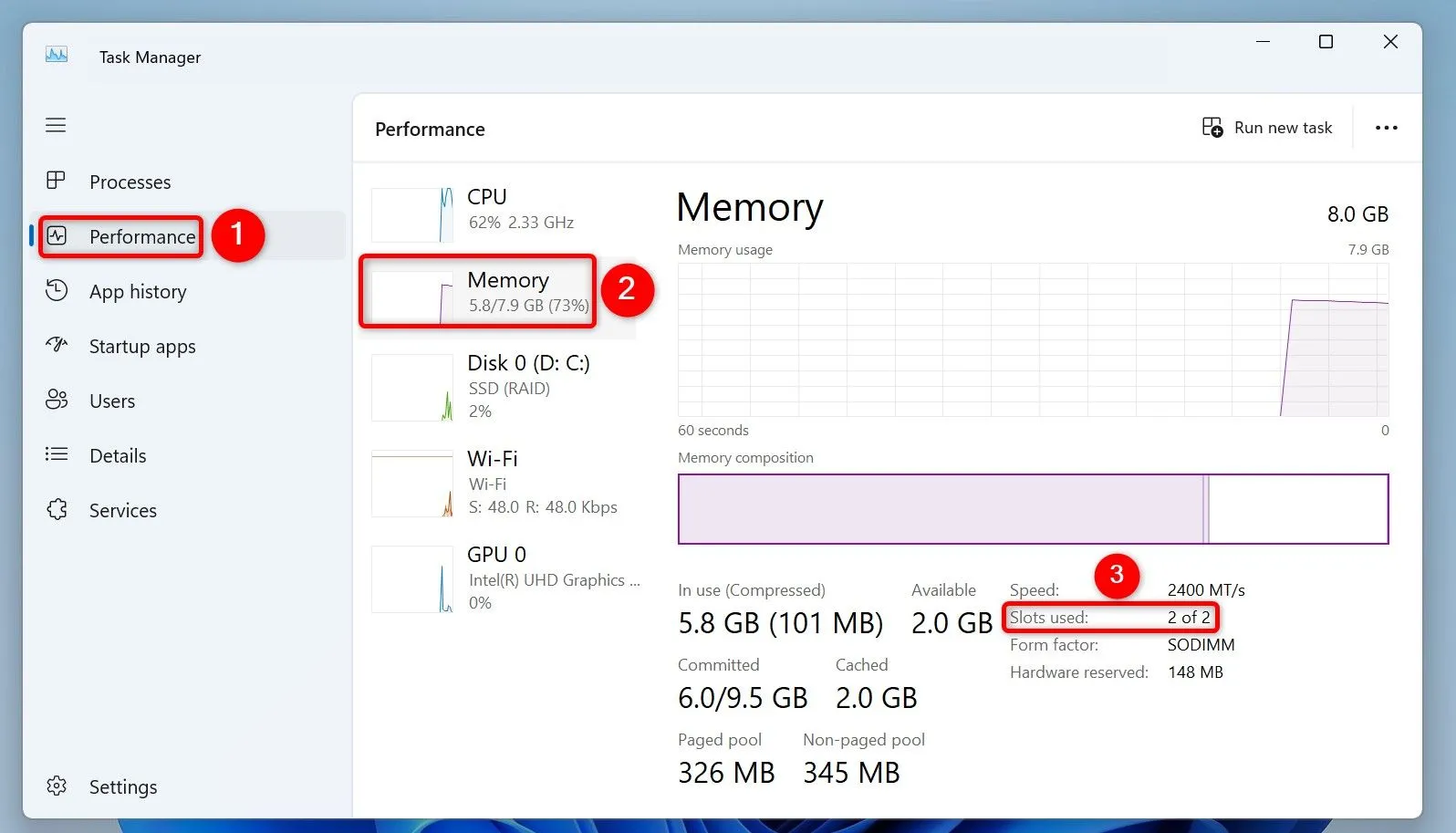 Kiểm tra số khe RAM đã sử dụng và còn trống trong Task Manager
Kiểm tra số khe RAM đã sử dụng và còn trống trong Task Manager
Trong trường hợp tất cả các khe cắm RAM vật lý đã được sử dụng hết, bạn vẫn có thể nâng cấp bằng cách thay thế các mô-đun RAM hiện có bằng những mô-đun có dung lượng lớn hơn. Ví dụ, nếu bạn đang sử dụng hai mô-đun RAM 4 GB (tổng cộng 8 GB), bạn có thể thay thế chúng bằng hai mô-đun 8 GB để có tổng cộng 16 GB RAM. Quan trọng là bạn phải tìm loại RAM tương thích với bo mạch chủ của máy tính.
Để xác định loại RAM mà bo mạch chủ của bạn hỗ trợ (ví dụ: DDR4, DDR5, tốc độ bus), bạn có thể sử dụng một ứng dụng miễn phí và đáng tin cậy như CPU-Z. CPU-Z sẽ cung cấp thông tin chi tiết về bộ xử lý, bo mạch chủ và đặc biệt là các mô-đun RAM hiện tại của bạn.
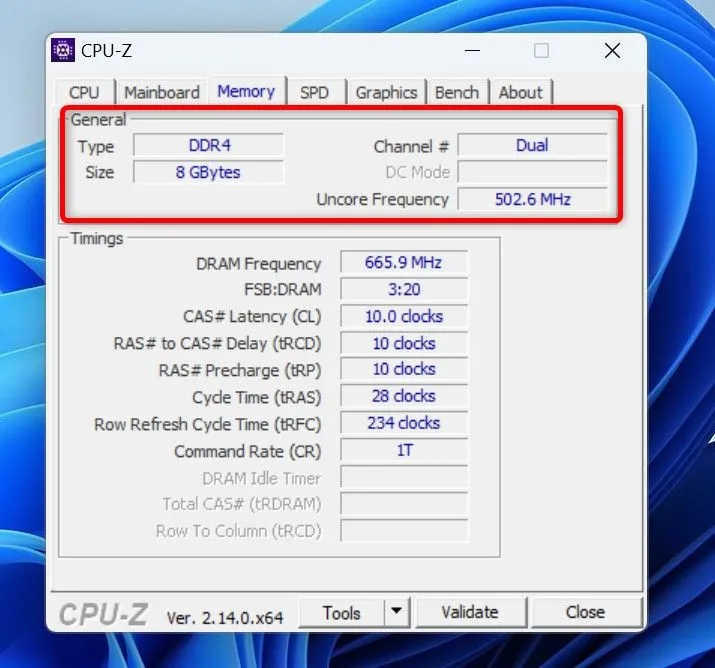 Xem thông tin chi tiết về loại RAM đang sử dụng bằng phần mềm CPU-Z
Xem thông tin chi tiết về loại RAM đang sử dụng bằng phần mềm CPU-Z
Kết luận
Việc tối ưu hóa RAM là một bước quan trọng để đảm bảo máy tính Windows 11 của bạn luôn hoạt động ở hiệu suất cao nhất, đặc biệt khi đối mặt với các ứng dụng nặng hay những tựa game đòi hỏi tài nguyên khắt khe. Qua bài viết này, thuthuatpc.net đã cung cấp cho bạn sáu phương pháp chi tiết và hiệu quả, từ việc điều chỉnh độ ưu tiên ứng dụng trong Task Manager, tối ưu cài đặt hiệu suất hệ thống, tăng cường bộ nhớ ảo, đến việc sử dụng phần mềm hỗ trợ như Razer Cortex và vô hiệu hóa dịch vụ SysMain để giải phóng tài nguyên. Cuối cùng, nếu các giải pháp phần mềm không đủ, nâng cấp RAM vật lý luôn là lựa chọn tối ưu nhất để mang lại sự cải thiện vượt trội và lâu dài.
Bằng cách áp dụng linh hoạt các thủ thuật trên, bạn sẽ có thể tùy chỉnh hệ thống của mình để phù hợp với nhu cầu sử dụng, mang lại trải nghiệm làm việc và giải trí mượt mà hơn. Đừng ngần ngại thử nghiệm từng phương pháp để tìm ra sự kết hợp tối ưu nhất cho chiếc PC của bạn.
Bạn đã áp dụng phương pháp nào để tối ưu RAM cho Windows 11? Hãy chia sẻ kinh nghiệm và những bí quyết của bạn trong phần bình luận bên dưới nhé!


